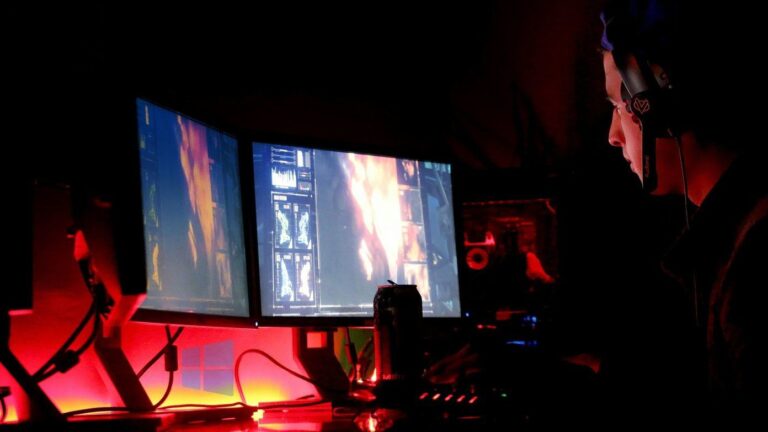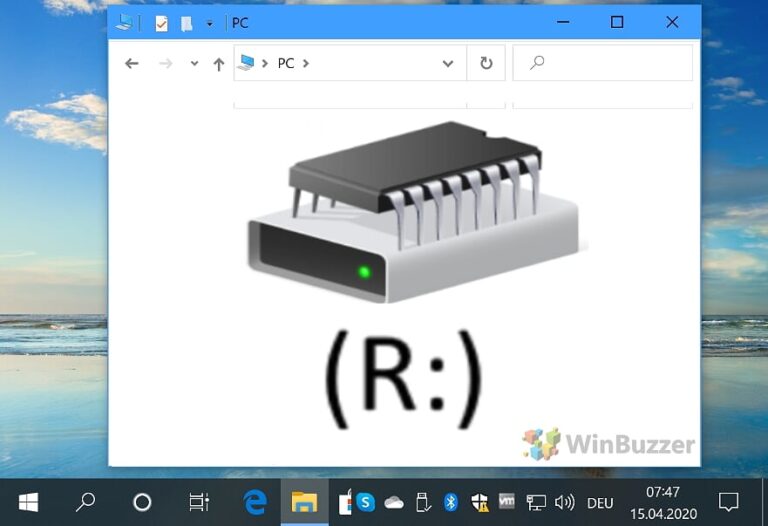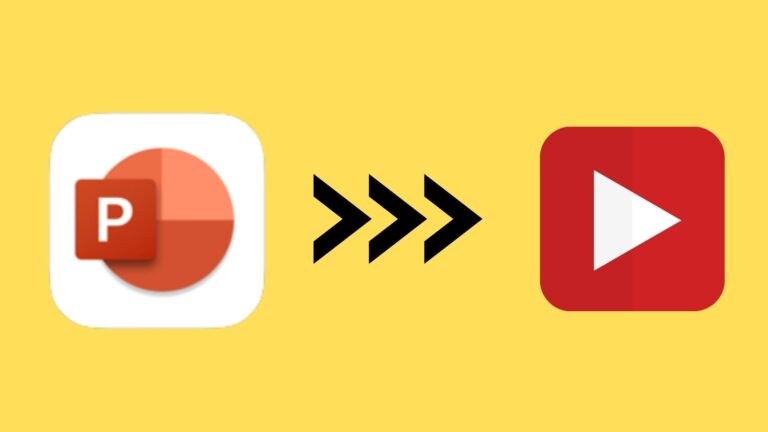Создайте загрузочный ISO-образ Windows из извлеченных файлов
Это случилось со мной однажды, когда я помогал своему другу с установкой Windows 8. Мы работали над Windows 7, и он дал мне информацию (ссылку для скачивания и ключ компакт-диска), чтобы загрузить и создать загрузочный диск для его Windows 8. Теперь я не уверен, что именно пошло не так, возможно, BIOS не поддерживают то, что мы пытались сделать, но по какой-то причине USB не удалось создать в качестве загрузочного установочного устройства.
 Стартовая страница установки операционной системы Windows 7 Professional. Изображение через Шаттерсток
Стартовая страница установки операционной системы Windows 7 Professional. Изображение через Шаттерсток
Программы для Windows, мобильные приложения, игры - ВСЁ БЕСПЛАТНО, в нашем закрытом телеграмм канале - Подписывайтесь:)
На USB-накопителе все еще были все файлы, необходимые для установки Windows, но он не загружался. Теперь мне предстояло придумать способ сделать загрузочный USB- или DVD-привод из файлов, которые у меня были, иначе мой визит «техподдержки» к нему домой был бы напрасным (и никому не нужен раздраженный друг).
Все, что мне было нужно, это бесплатная программа для создания ISO всех этих файлов, которые должны быть загрузочными.
Создание загрузочного ISO-образа Windows из извлеченных файлов
После некоторых исследований ImgBurn оказалась программой, которая помогла с поставленной задачей. Итак, давайте посмотрим, как можно использовать этот инструмент для создания загрузочных ISO-образов Windows только из файлов.
Шаг 1: Загрузите и установить ImgBurn на том компьютере, где у вас есть все установочные файлы. Инструмент поставляется с вредоносными программами, поэтому обязательно снимите соответствующий флажок при установке инструмента. После установки инструмента запустите его. В селекторе модулей приложения выберите вариант Создать файл изображения из файлов/папок.
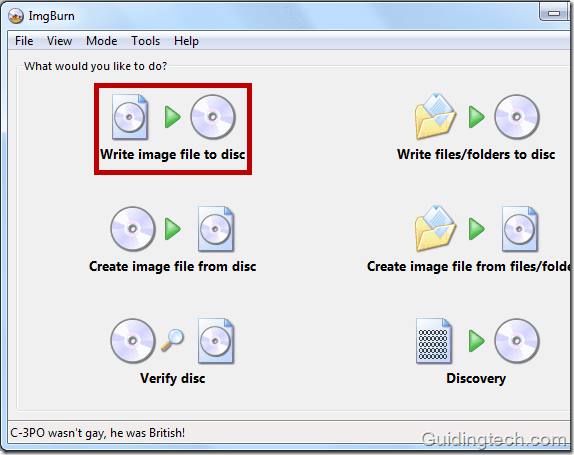
Шаг 2: Теперь в разделе исходного кода перейдите к папке, содержащей все установочные файлы Windows. В качестве места назначения укажите путь, по которому вы хотите создать окончательный файл ISO. Выбрав все папки, нажмите кнопку Передовой вкладку с правой стороны и нажмите на опцию Загрузочный диск.

Шаг 3: Здесь выберите вариант Сделать образ загрузочным. Выбирать Тип эмуляции в виде Нет (Пользовательский)а затем введите 8 в поле рядом с Секторы для загрузки.Теперь нажмите на просматривать значок рядом с разделом Boot Image и выберите файл etfsboot.com в загрузочном меню папки установки.
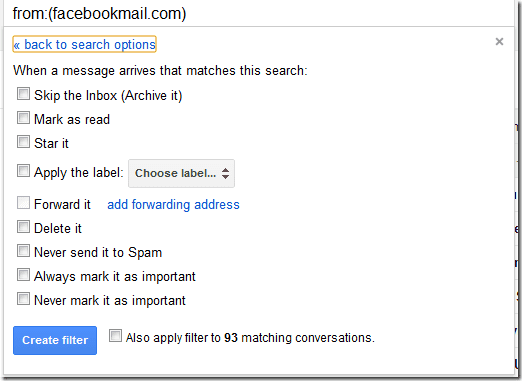
Шаг 4: Наконец, нажмите Строить и подождите, пока инструмент обработает файл ISO для вас. После того, как файл ISO будет успешно создан, вы можете записать его на DVD или USB-накопитель.
Полезный совет: этот процесс можно использовать для включения определенных бесплатных установочных файлов или драйверов ПК на загрузочный диск. Таким образом, вам не нужно поддерживать два отдельных источника для установки Windows 8 и файлов, которые вы устанавливаете после установки Windows.
Вывод
Вот как вы можете использовать ImgBurn для создания загрузочных ISO-файлов Windows только из установочных файлов/папок. Процесс очень прост, но если у вас есть какие-либо сомнения, не забудьте задать их в разделе комментариев.
Программы для Windows, мобильные приложения, игры - ВСЁ БЕСПЛАТНО, в нашем закрытом телеграмм канале - Подписывайтесь:)